Immer mehr Anwender beklagen sich über extrem lange Startzeiten vom Acrobat Reader DC von Adobe. Ohne erkennbaren Grund benötigt der Acrobat Reader DC teilweise über 1 Minute für den Programmstart bzw. für das Öffnen einer PDF-Datei.
Dieses eigenartige und langsame Verhalten des Acrobat Readers scheint auf unterschiedlichster Hardware als auch bei verschiedenen Windows Versionen aufzutreten. Es lässt sich allerdings auch kein bestimmte Reader-Version für das langsame Startverhalten ausmachen.
Es gibt aber eine Lösung, um den Acrobat Reader DC wieder zu beschleunigen, sodass er sich innerhalb weniger Sekunden öffnet und PDF Dateien darstellt. Dazu müsst Ihr zunächst den Acrobat Reader DC starten und anschließend die Tastenkombination

Strg und „K“ gleichzeitig drücken. Dadurch werden die Adobe Acrobat DC Einstellungen aufgerufen, wie Ihr auf dem nachfolgenden Bild erkennen könnt.
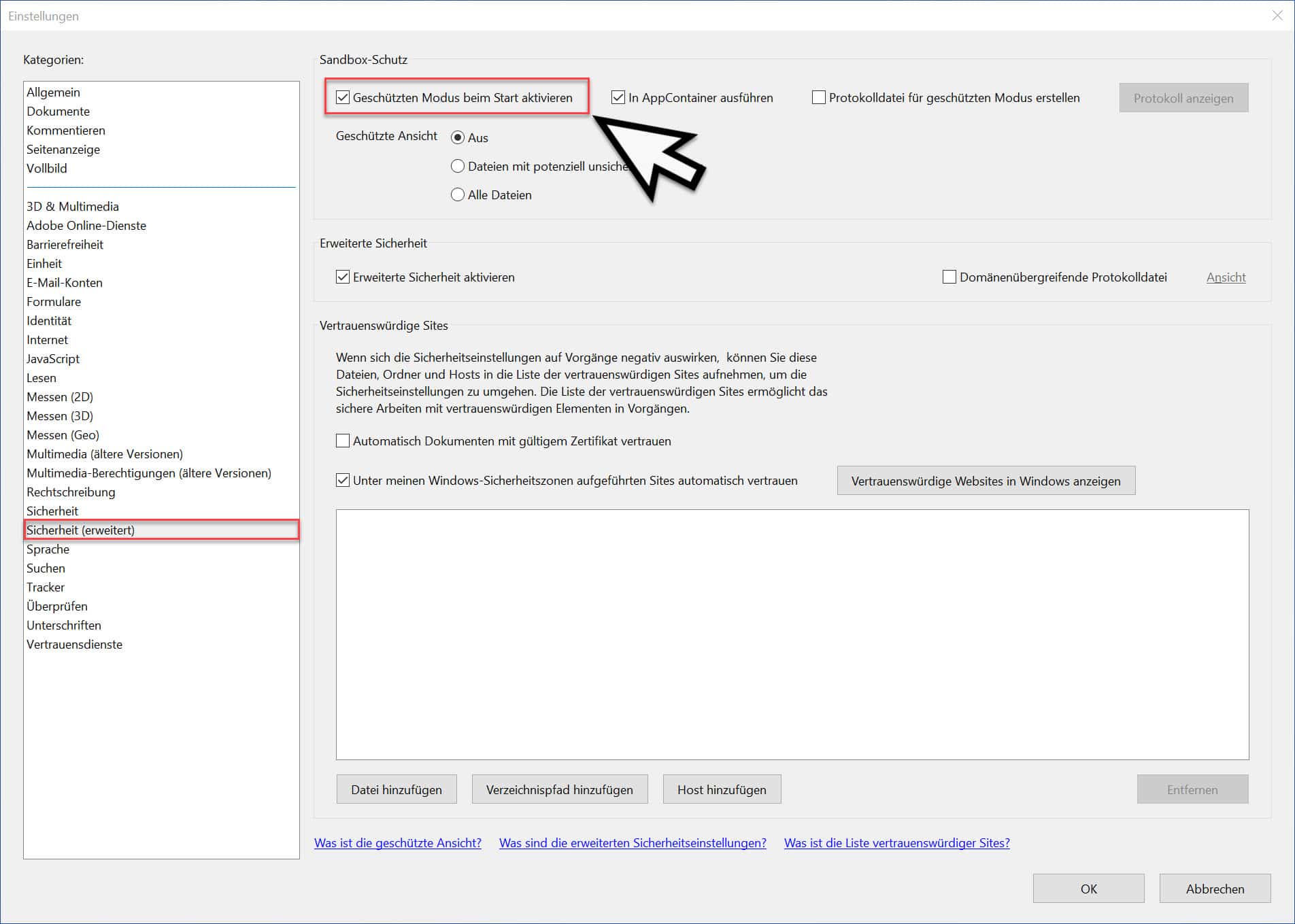
Nun müsst Ihr in der linken Kategorien Spalte die Option

Sicherheit (erweitert)
aufrufen. Anschließend findet Ihr gleich ganz oben in den Optionen den sogenannten Sandbox-Schutz. Dieser Sandbox Schutz ist eigentlich eine Schutzfunktion vor infizierten PDF-Dateien und sollte die Sicherheit des Adobe Readers erhöhen. Scheinbar gibt es aber noch massive Probleme mit der Funktion und solange Adobe diese Probleme nicht in den Griff bekommen hat, solltet Ihr die Funktion
Geschützten Modus beim Start aktivieren
zunächst deaktivieren. Nachdem Ihr den Haken bei der Option entfernt habt, erfolgt nochmals folgende Sicherheitsabfrage.
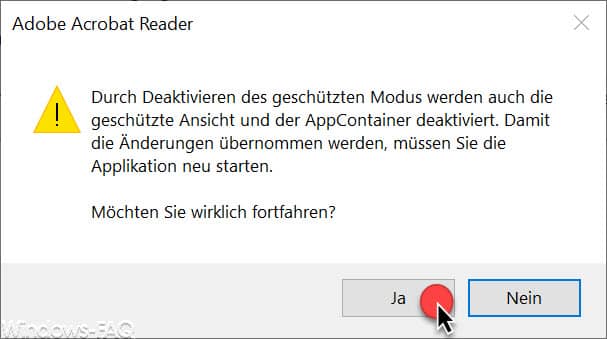
Die genaue Meldung lautet:
Durch Deaktivieren des gewünschten Modus werden auch die geschützte Ansicht und der AppContainer deaktiviert. Damit die Änderungen übernommen werden, müssen Sie die Applikation neu starten. Möchten Sie wirklich fortfahren?
Erst nachdem Ihr diese Frage mit „Ja“ beantwortet habt, sind die Startprobleme des Acrobat Readers beseitigt und er startet wieder in normaler Geschwindigkeit.
Ihr solltet aber in regelmäßigen Abständen Euren Reader aktualisieren, Updates installieren und prüfen, ob diese Option wieder aktiviert werden kann, ohne dass die Ladezeit des Adobe Acrobat Readers wieder ansteigt.
Abschließend findet Ihr hier nachfolgend noch ein paar weitere Beiträge rund um Adobe Produkte.
– Adobe Acrobat Reader schließt sich sofort nach dem Öffnen wieder
– Für Adobe Flash aktivieren – Flash funktioniert im Edge Browser nicht
– Adobe Acrobat Reader Deinstallation per MSIEXEC Aufruf

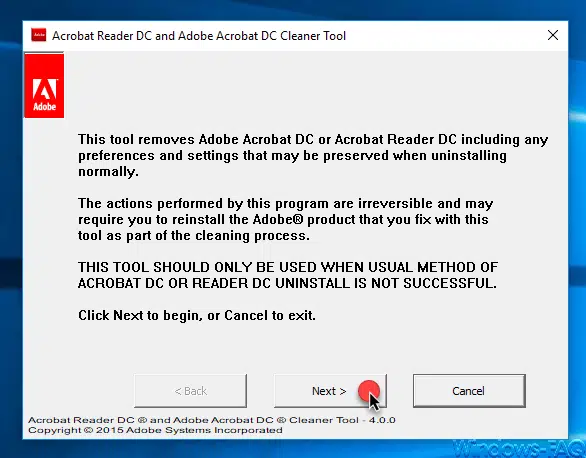
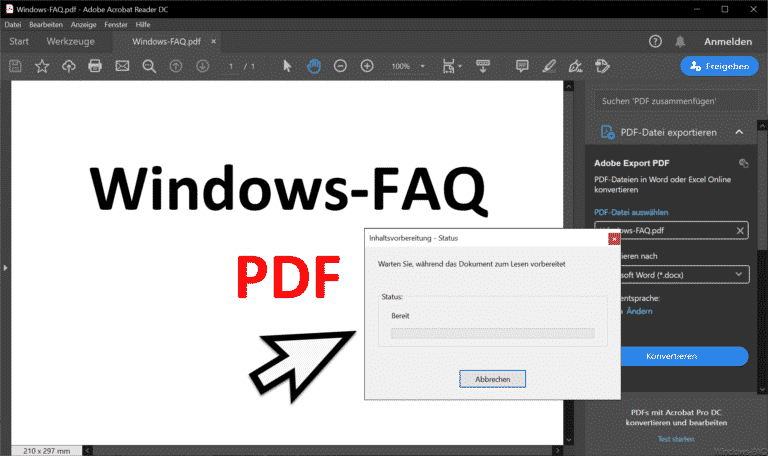



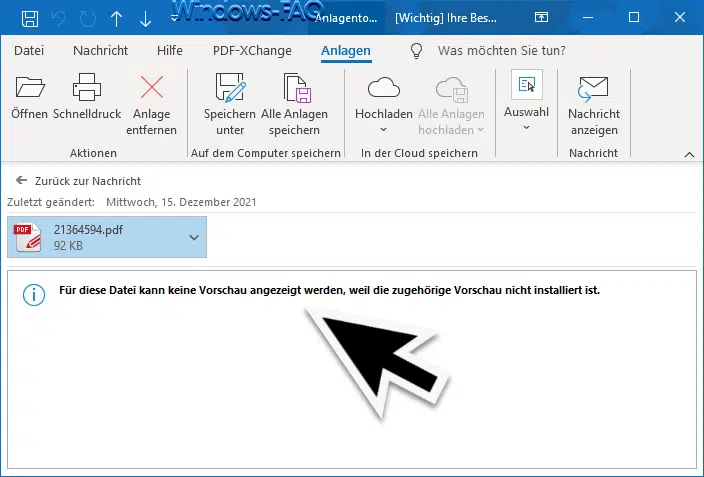

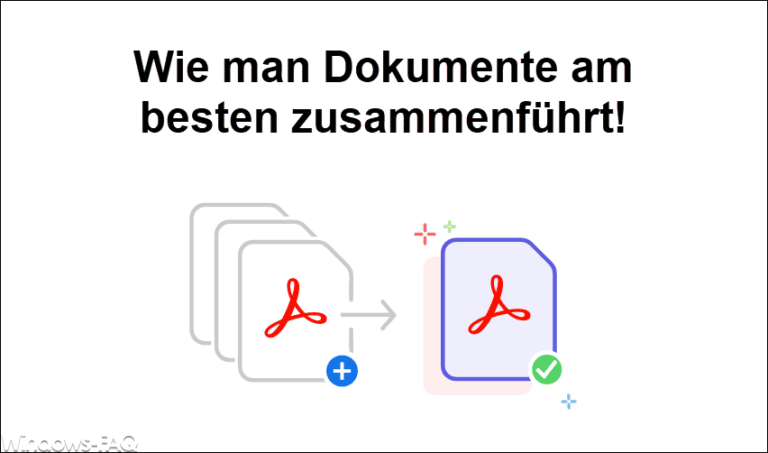

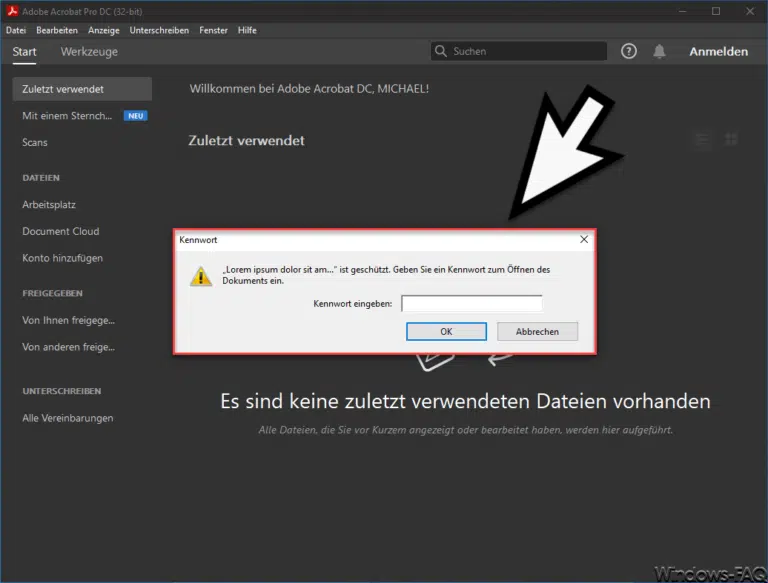





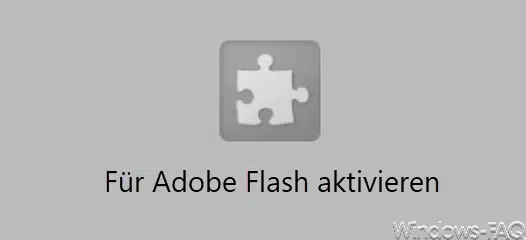







Klasse Tipp. Schwach, dass man das nur indirekt herausfindet.